PS为黑白照片上色
2022-12-25 10:57:44
来源/作者: /
己有:6人学习过
原图:

效果图:

下面我们开始具体的学习:
先把你要上的颜色涂上,尽量涂得仔细点,不要重叠起来不要重叠起来不要重叠起来不要重叠起来,我多发几遍,引起你们注意.每个颜色一个层,方便以后调整.
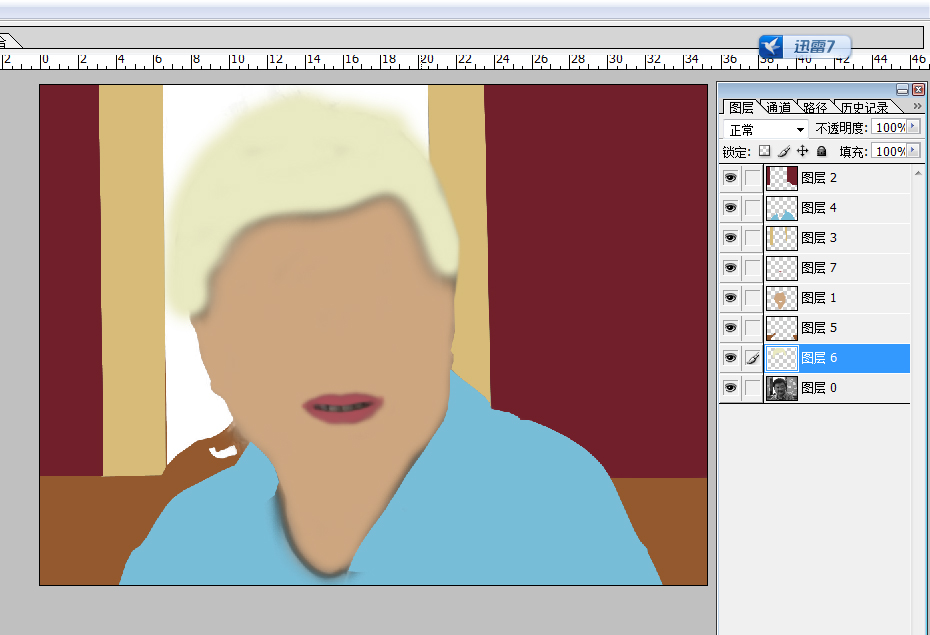
把每个颜色的图层全部选叠加

嘴唇和衣服还有头发的不透明度改40%

原图:

效果图:

下面我们开始具体的学习:
先把你要上的颜色涂上,尽量涂得仔细点,不要重叠起来不要重叠起来不要重叠起来不要重叠起来,我多发几遍,引起你们注意.每个颜色一个层,方便以后调整.
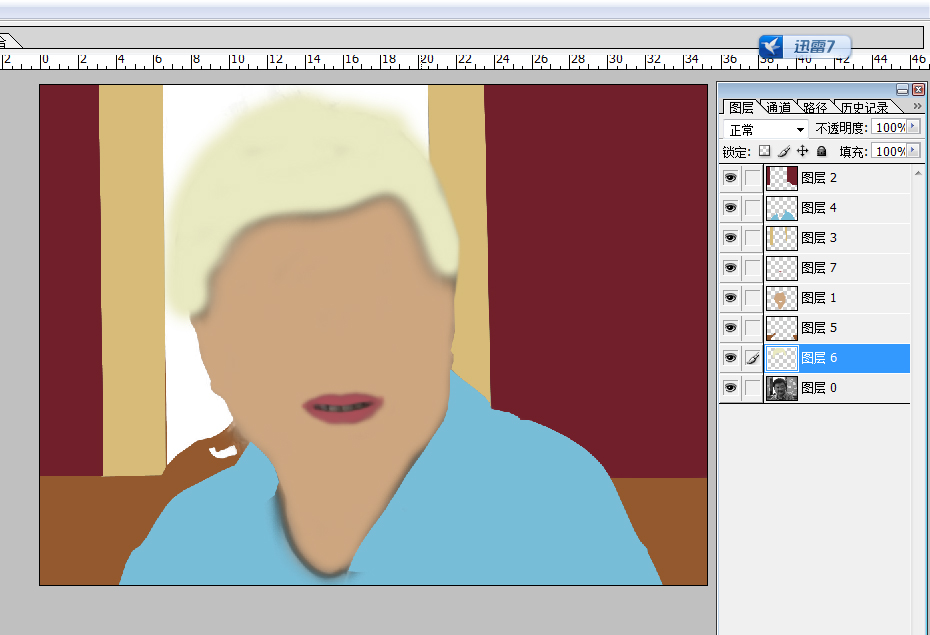
把每个颜色的图层全部选叠加

嘴唇和衣服还有头发的不透明度改40%

 如何将PS文字巧妙的融入背景图里
人气:6
如何将PS文字巧妙的融入背景图里
人气:6
 用Photoshop去除图片中的锯齿
人气:6
用Photoshop去除图片中的锯齿
人气:6
 在Photoshop里面如何去除图片白色的底?
人气:6
在Photoshop里面如何去除图片白色的底?
人气:6
 PS滤镜把城市建筑照片转成素描线稿效果
人气:6
PS滤镜把城市建筑照片转成素描线稿效果
人气:6
 婚纱写真,调出清新风格外景婚纱写真照片
人气:6
婚纱写真,调出清新风格外景婚纱写真照片
人气:6  婚纱后期,郊外婚纱摄影后期实例
人气:6
婚纱后期,郊外婚纱摄影后期实例
人气:6  巫师3用不了猎魔感官怎么办
人气:6
巫师3用不了猎魔感官怎么办
人气:6  我的连云港如何提取公积金(图文攻略)
人气:6
我的连云港如何提取公积金(图文攻略)
人气:6